شرکت Cloudflare یکی از بزرگترین ارائه دهندگان خدمات شبکه تحویل محتوا در جهان است. از Cloudflare می توان به عنوان میزبان DNS برای افزودن و ویرایش رکوردهای DNS برای عملیات های مختلف استفاده کرد. در این مطلب به نحوه افزودن رکوردهای Cloudflare DMARC، SPF و DKIM به کلودفلیر میپردازیم.
DMARC یا گزارش گیری و انطباق احراز هویت پیام مبتنی بر دامنه پروتکلی است که برای احراز هویت ایمیل ها استفاده می شود. دامنههایی که DMARC پیادهسازی شدهاند از امنیت بهتری در برابر جعل، فیشینگ و حملات جعل هویت برخوردارند. DMARC همچنین رفتار و کانال های تحویل ایمیل شما را مشاهده می کند.

SPF و DKIM فرآیندهای ضروری برای احراز هویت ایمیل هستند که به فرستندگان اجازه می دهد منابع ارسال را مجاز کنند و مطمئن شوند که مهاجمان در وسط محتوای ایمیل را تغییر نمی دهند.
چگونه می توانید SPF، DKIM و DMARC را برای Cloudflare با چند مرحله آسان تنظیم کنید.
نحوه افزودن رکورد DMARC به کلودفیر
با دنبال کردن این مراحل میتوانید رکوردهای DMARC را در Cloudflare DNS تنظیم کنید:
1. به کلودفلیر وارد شوید
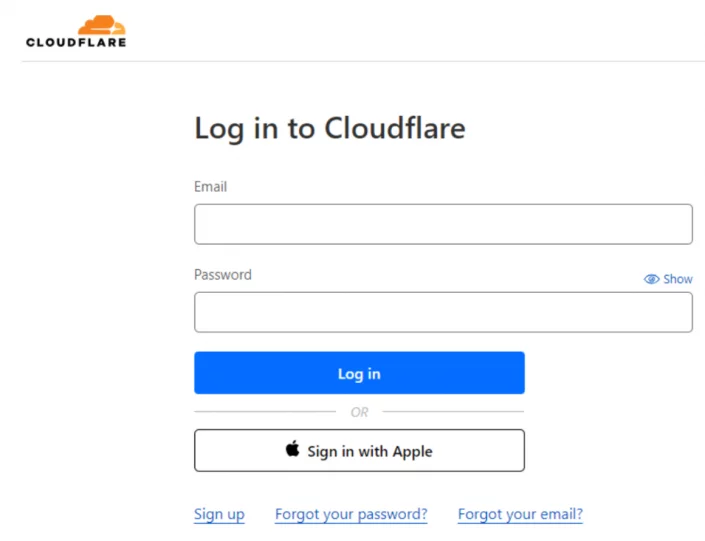
2. حساب کاربری و دامنه خود را انتخاب کنید.
3. به DNS > Add Record بروید.
4. این صفحه را باز نگه دارید و با PowerDMARC به صورت رایگان ثبت نام کنید تا به ابزار تولید کننده رکورد DMARC ما دسترسی داشته باشید. از این ابزار برای ایجاد یک رکورد DMARC و کپی کردن نحو رکورد استفاده کنید.
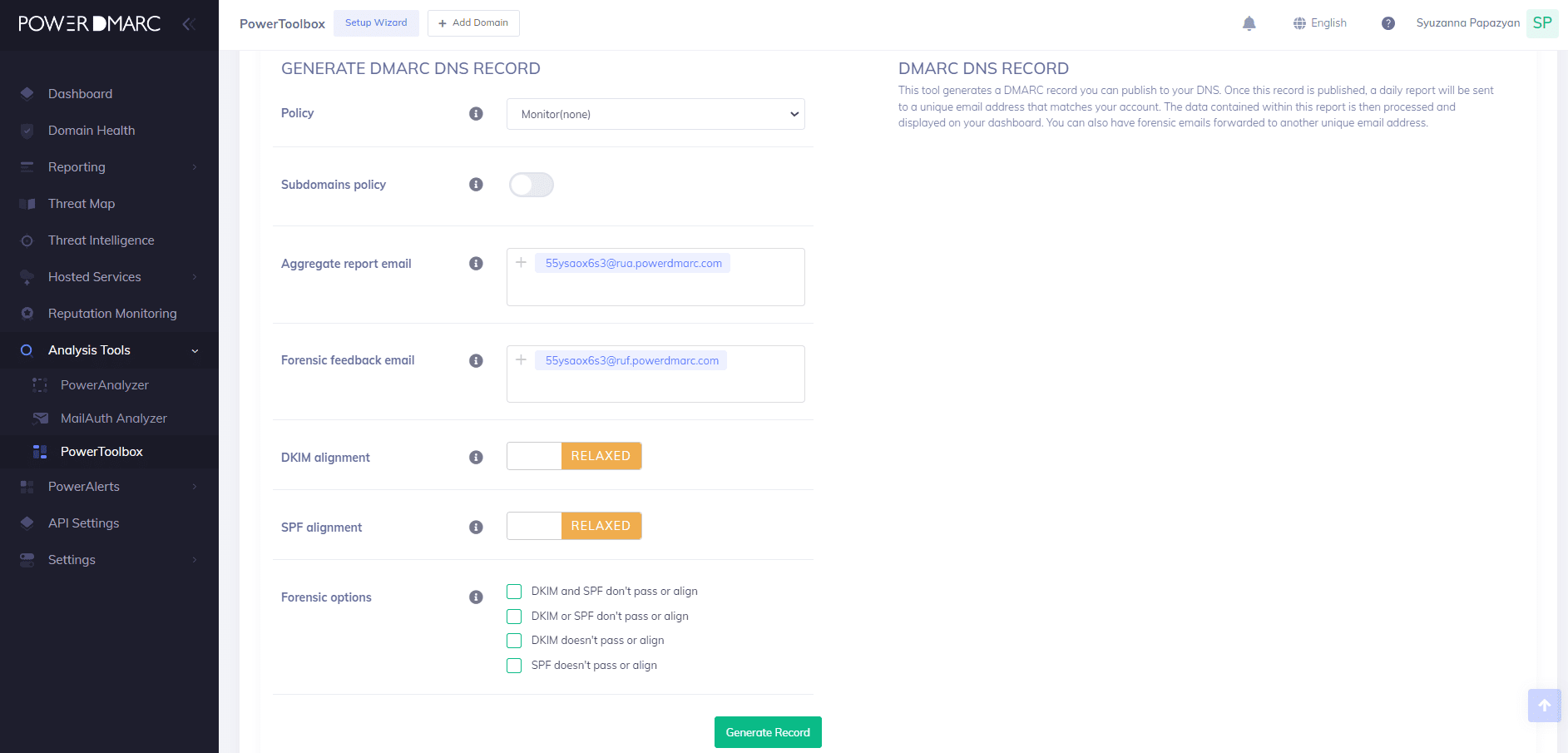
توجه داشته باشید که فیلد v= (نسخه) و فیلد p= (خط مشی) فیلدهای اجباری در رکورد DMARC Cloudflare شما هستند. حذف هر یک از این دو قسمت منجر به ثبت اشتباه می شود. مقدار تگ v= همیشه DMARC1 است.
خط مشی DMARC میتواند بسته به اینکه چقدر میخواهید پیامهایی را که DMARC ناموفق هستند مدیریت کنید، یکی از این سه گزینه باشد:
1. None: هیچ اقدامی نکنید و همه ایمیلها را تحویل دهید
2. Reject: ایمیلهایی را که DMARC ناموفق هستند صرفنظر کنید
3. Quarantine: ایمیلهایی را قرنطینه کنید که DMARC ناموفق هستند
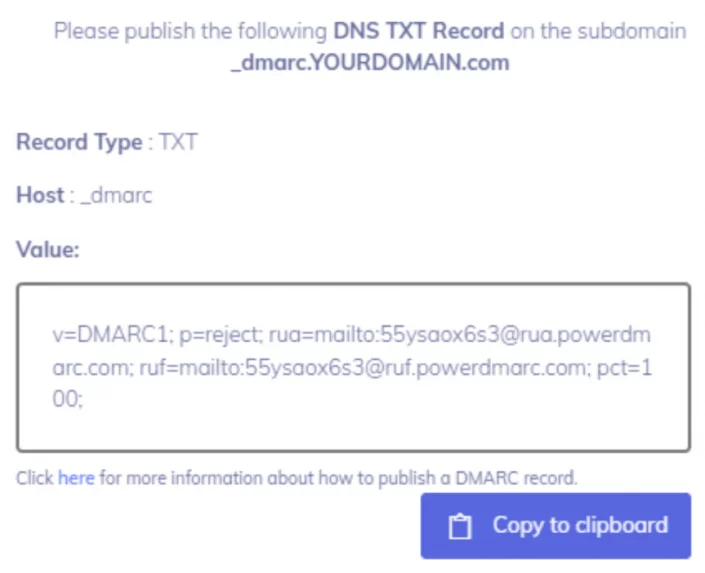
4. به بخش Cloudflare DNS بروید و رکورد DMARC خود را اضافه کنید و تنظیمات زیر را وارد کنید.
Type: TXT
Name: _dmarc
Content: [paste the contents of your generated DMARC record]
TTL: Auto
مثال:
v=DMARC1; p=quarantine; rua=mailto:55ysaox6s3@rua.powerdmarc.com; ruf=mailto:55ysaox6s3@ruf.powerdmarc.com; pct=100;
5. برای ذخیره تغییرات، روی «save» کلیک کنید. پردازش این تغییرات ممکن است Cloudflare کمی طول بکشد.
ویرایش و حذف رکوردهای Cloudflare DMARC
برای ویرایش و حذف ورودیهای رکورد DMARC کلوفلیر یا هر رکورد DNS در کلودفلیر مراحل زیر را انجام دهید:
1. وارد Cloudflare شوید
2. حساب کاربری و دامنه خود را انتخاب کنید
3. DNS > Records را انتخاب کنید
4. برای ویرایش رکورد انتخابی خود، روی «Edit» کلیک کنید و سپس میتوانید به ویرایش ادامه دهید یا روی «Delete» کلیک کنید تا ورودی رکورد حذف شود. با کلیک مجدد بر روی Delete حذف خود را تایید کنید
5. برای ذخیره تغییرات روی Save کلیک کنید
چگونه رکوردهای SPF را به کلودفلیر اضافه کنیم
برای افزودن رکورد SPF به DNS Cloudflare خود، مراحل زیر را انجام دهید:
1. در کلودفلیر لاگین کنید.
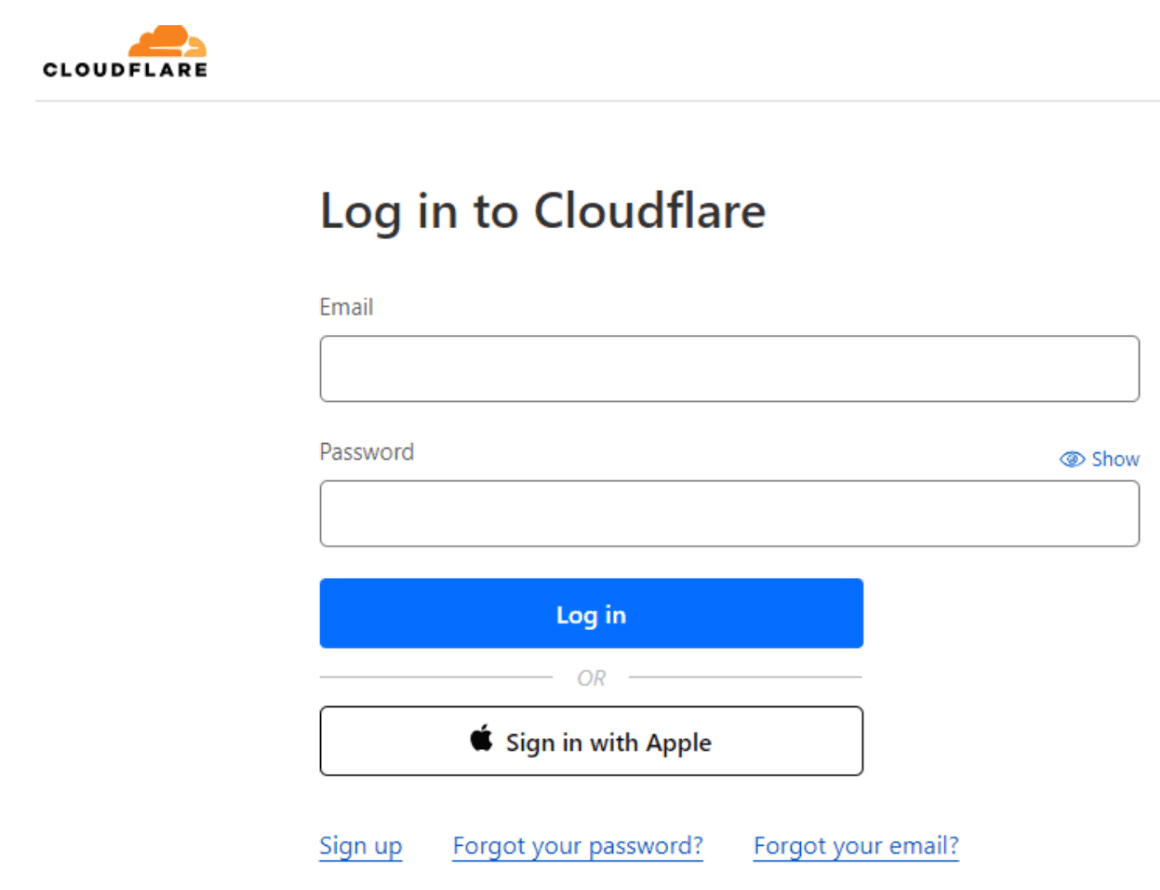
2. حساب کاربری و دامنه خود را انتخاب کنید.
3. به DNS > Add Record بروید.
4. این صفحه را باز نگه دارید و با PowerDMARC به صورت رایگان ثبت نام کنید تا به ابزار تولید کننده رکورد SPF دسترسی داشته باشید. از این ابزار برای ایجاد رکورد SPF و کپی کردن دستور رکورد استفاده کنید.
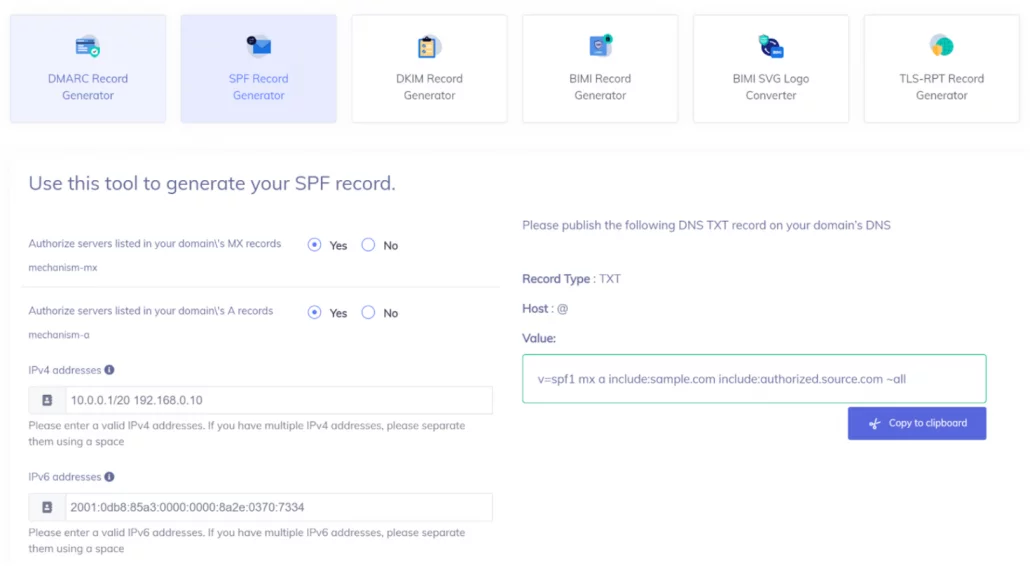
اطمینان حاصل کنید که تمام منابع ارسال ایمیل قانونی خود را در سابقه SPF خود تأیید می کنید. همچنین میتوانید با استفاده از مکانیسم «Include» به ارائه دهندگان ایمیل شخص ثالث (مانند SendGrid، Google و غیره) مجوز دهید.
5. به Cloudflare DNS برگردید و رکورد SPF خود را اضافه کنید و تنظیمات زیر را وارد کنید.
Type: TXT
Name: @
Content: [محتویات رکورد تولید شده خود را پیست کنید]
TTL: Auto
مثال:
v=spf1 mx a include:sample.com include:authorized.source.com ~all
6. برای ذخیره تغییرات، روی «Save» کلیک کنید. پردازش این تغییرات ممکن است کلودفلیر کمی طول بکشد
چگونه رکوردهای DKIM را به کلودفلیر اضافه کنیم
توجه داشته باشید که اگر از ارائه دهندگان ایمیل شخص ثالث مانند گوگل، مایکروسافت، SendGrid و غیره برای ارسال ایمیل های خود استفاده می کنید، نیازی به تولید کلیدهای DKIM به صورت دستی نخواهید داشت.
میتوانید با ESP خود تماس بگیرید تا در مورد مراحل تولید کلیدهای DKIM مستقیماً در داشبورد مدیریت اطلاعات کسب کنید. همچنین میتوانید برای راهنمایی به پایگاه دانش ما مراجعه کنید.
با این حال، اگر میخواهید رکورد DKIM ایجاد کنید، توصیه میکنیم از ابزار تولیدکننده رکورد DKIM برای ایجاد سریع و فوری رکورد با نتایج دقیق و بدون خطا استفاده کنید.
برای افزودن یک رکورد DKIM به DNS Cloudflare خود، مراحل زیر را دنبال کنید:
7. به کلودفلیر وارد شوید
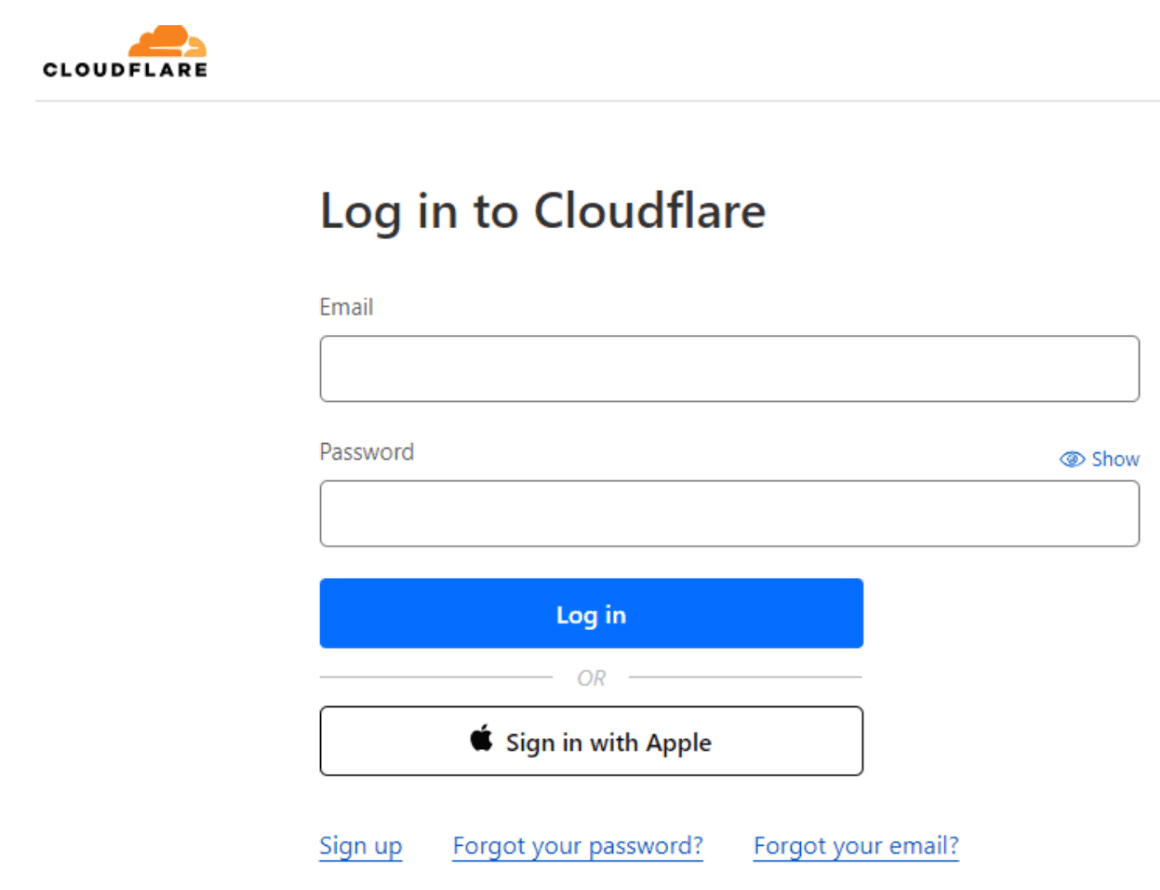
8. حساب کاربری و دامنه خود را انتخاب کنید.
9. به DNS > Add Record بروید.
10. کلید عمومی DKIM را با وارد کردن موارد زیر اضافه کنید:
نوع: TXT/CNAME (اگر رکورد را با استفاده از ابزار PowerDMARC ایجاد کنید، این قسمت دارای مقدار «TXT» خواهد بود، در غیر این صورت، بسته به مقدار تولید شده در پورتال ESP شما، میتواند یک رکورد از نوع «CNAME» یا «TXT» باشد.)
Name: (selector).domainkey.(yourdomain.com)
Content: [محتویات کلید عمومی DKIM تولید شده خود یا کلیدی که توسط ESP به شما ارائه شده است را پیست کید]
TTL: Auto
مثال:
v=DKIM1; k=rsa; p=MIIBIjANBgkqhkiG9w0BAQEFAAOCAQ8AMIIBCgKCAQEAo6qEWvbgBO969zJqeONDkVV8NPA6cz7Arb+E5CVS0PasNRyARAl4ek5FbGUPLqZziAmt8Tp0s4+hENz+feAfiDBnZL72GDsm4JVqJ9Ev08xvfwaY1dsz9cgFFkjb35bi5kug7Ht+adEICnMi5zJ/QyBA8cn3oChWpxx1sDHZsDOUIdwQqa59z7WR0nYlHs16egtZCkbc1mmglWdLw5dxIeCBkoFUsQ90b5dlnnAJkKRKkZh6pNXbbyJFaNYQjDAKGHMRNaUnx19kPc5vugEoGw4rlt5vw1QLs/xOX6bU4COXmLCfBFWdXBe8kqKMV2CnKnBszFjYe68deH3C+1XLVQIDAQAB
11. برای ذخیره تغییرات، روی «Save» کلیک کنید. پردازش این تغییرات ممکن است کمی طول بکشد.
تأیید سوابق DMARC، SPF و DKIM در کلود فلیر
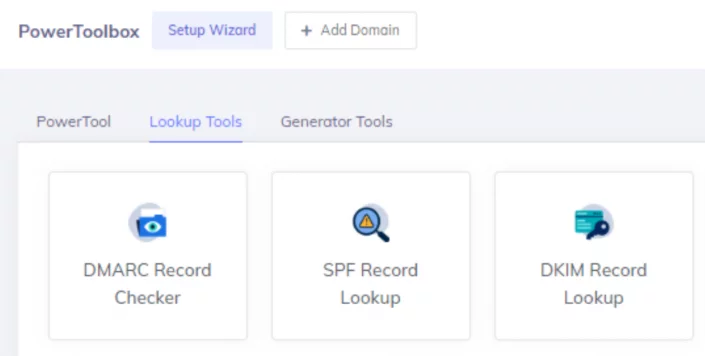
بررسی سوابق DNS Cloudflare برای اطمینان از عملکرد صحیح آنها در احراز هویت ایمیل های شما ضروری است.
جمع بندی
راه اندازی DMARC، SPF، و DKIM با Cloudflare یک گام اساسی برای اطمینان از امنیت و صحت ایمیل های دامنه شما است.
با پیادهسازی این پروتکلها، میتوانید از جعل ایمیل، حملات فیشینگ و سایر اشکال کلاهبرداری ایمیلی که به طور بالقوه میتوانند به اعتبار برند شما آسیب بزنند، جلوگیری کنید. Cloudflare یک رابط کاربر پسند و دستورالعمل های دقیق ارائه می دهد تا به شما کمک کند تا این پروتکل ها را به طور مؤثر تنظیم کنید، حتی اگر یک متخصص فنی نباشید.
به طور کلی، با پیاده سازی DMARC، SPF و DKIM با Cloudflare، می توانید کنترل بهتری بر تحویل ایمیل خود داشته باشید و اطمینان حاصل کنید که ایمیل های شما همیشه توسط گیرندگان احراز هویت شده و مورد اعتماد هستند.
این لایه امنیتی اضافی نه تنها از دامنه شما در برابر استفاده غیرمجاز محافظت می کند، بلکه به حفظ اعتماد و اعتبار ارتباطات ایمیل شما نیز کمک می کند.
در عصر دیجیتال امروز، که امنیت ایمیل یک نگرانی رو به رشد است، استفاده از قابلیتهای Cloudflare برای راهاندازی این پروتکلهای ضروری احراز هویت ایمیل، گامی پیشگیرانه برای محافظت از حضور آنلاین شماست.






